ብዙውን ጊዜ ሰነዶችን በሚቃኙበት ጊዜ የተገኘው ምስል ዳራ ወደ ግራጫ ይሆናል ፡፡ ይህ ከጽሑፉ ጋር እውቅና ለመስጠት እና ሌሎች ቀጣይ ሥራዎችን አስቸጋሪ ያደርገዋል። እንደዚህ ያሉ የፒዲኤፍ እና የ djvu ሰነዶችን ለማፅዳት መንገዶች አሉ ፡፡
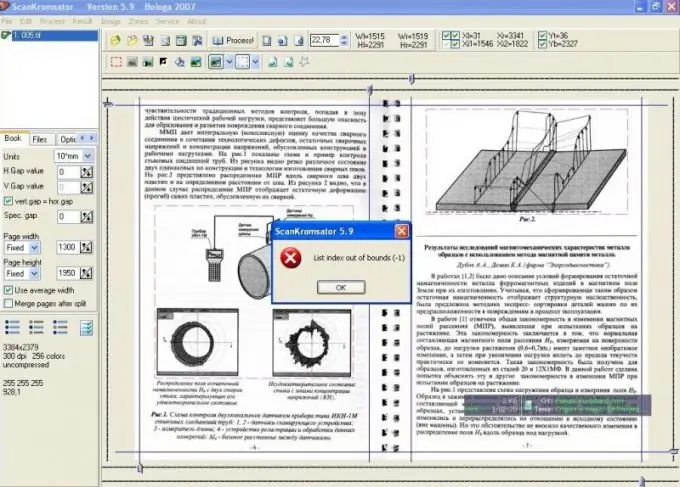
አስፈላጊ
ScanCromsator ፕሮግራም
መመሪያዎች
ደረጃ 1
ግራጫ ዳራዎችን ከአሰሳዎች ለማስወገድ የ ScanKromsator ፕሮግራም ያውርዱ እና ይጫኑ። ወደ ፕሮግራሙ ኦፊሴላዊ አምራች ድር ጣቢያ በመሄድ ሊከናወን ይችላል djvu-soft.narod.ru/soft/#scan. የመተግበሪያውን ስሪት ይምረጡ እና በ "አውርድ" አገናኝ ላይ ጠቅ ያድርጉ።
ደረጃ 2
ግራጫ ዳራውን ከ djvu ወይም ከፒዲኤፍ ፋይል ለማስወገድ ፕሮግራሙን በኮምፒተርዎ ላይ ይጫኑ ፣ በፕሮግራሙ ውስጥ ይክፈቱት። ወደ የመተግበሪያ ቅንብሮች ይሂዱ ፣ ከአሻሽ ምስል ምስል ቀጥሎ ባለው ሳጥን ላይ ምልክት ያድርጉ ፣ ከዚያ በግራጫው ማጎልበቻ ቁልፍ ላይ ጠቅ ያድርጉ ፣ በምትኩ የ B hotkey መጠቀም ይችላሉ
ደረጃ 3
በጀርባ ማጽጃ ትር ውስጥ የጀርባ ማጽጃ ቅንጅቶችን ያቀናብሩ። የፍተሻውን ዳራ ለማስወገድ የፅዳት አላፊዎች መተላለፊያዎች ዋጋን ወደ አንዱ ያቀናብሩ። ሰነዱ ከጀርባው እና ከጽሑፉ መካከል በጣም ትንሽ የቀለም ንፅፅር ካለው ፣ በዚህ ጊዜ አመልካች ሳጥኑ ከትክክለኛው ዝቅተኛ ንፅፅር ግቤት አጠገብ መዘጋጀት አለበት ፣ ይህ ከበስተጀርባው ላይ የጽሑፍ መረጃን የመለየት ስሜታዊነት እንዲመርጡ ያስችልዎታል።
ደረጃ 4
ከ 20-25 እሴት ይጀምሩ እና ቀስ በቀስ በ 5. ይቀንሱ ክሩፐር ከተቃኘው ምስል ጀርባውን ካስወገደ በኋላ በውስጡ ያለው ጽሑፍ መኖሩን ይፈትሻል ፣ ከጀርባው ቀለም አንፃር ያለው ንፅፅር የበለጠ ወይም እኩል ነው ለተጠቀሰው የስሜት ህዋሳት ደፍ። እንደዚህ ዓይነት እሴት ከተገኘ ታዲያ የእንደዚህ ዓይነቱ ነጥብ ቀለም አይለወጥም ወይም በንጹህ ጥቁር ይተካል።
ደረጃ 5
ወደ ጥራት ትር ይሂዱ ፣ በአሻሽል አዝራሩ ላይ ጠቅ ያድርጉ ፣ የፅዳት ማለፊያ ግቤቶችን ዋጋ ወደ አንድ ያዘጋጁ ፡፡ በመቀጠል የጥበቃ ጥቁር ፒክስሎች አማራጭን ምልክት ያንሱ ፡፡ ከጉዳት ለመጠበቅ በልዩ ሁኔታ ውስጥ ባለው ቅኝት ውስጥ ግራጫማ ስዕላዊ መግለጫዎችን ያያይዙ ፡፡
ደረጃ 6
በጥራት ትር ላይ ቅድመ-ዕይታን በምስል አዝራር በመጠቀም ግራጫው ጀርባውን የማጽዳት ውጤቱን አስቀድመው ይመልከቱ። የጀርባ ማስወገጃን ለማሳካት የተፈለገውን ትብነት እሴት (ከአምስት እስከ ሠላሳ) ይምረጡ። በፊደሎቹ እና ከበስተጀርባው መካከል ያለው ንፅፅር የበለጠ ፣ የዚህ ግቤት እሴት የበለጠ ያበጃል። ወደ ተከላካይ ጥቁር መስኮት ይሂዱ እና ያሰናክሉ።







